
Obsah:
- Autor John Day [email protected].
- Public 2024-01-30 11:58.
- Naposledy zmenené 2025-01-23 15:05.
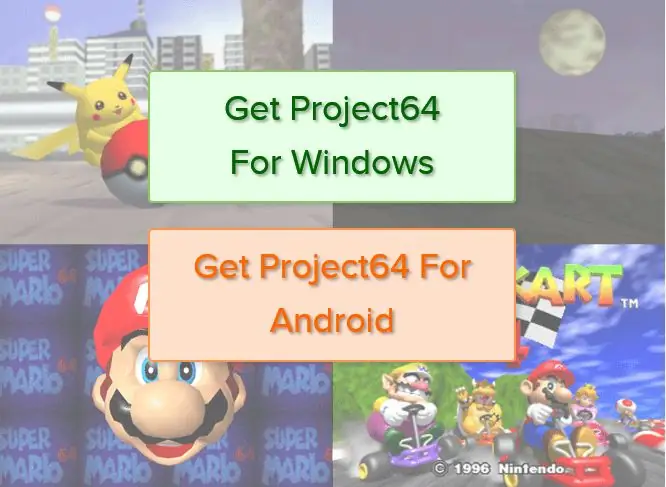

Nintendo 64 bola (a stále je) jednou z najvzrušujúcejších konzol všetkých čias. Môžete hrať tieto hry na počítači? Áno (aj keď sa vám to tak nepočíta, ale nejdem frflať.) Tento krok za krokom tutoriál vám prinesie hranie obľúbených klasických hier v krátkom čase!
Krok 1: Sťahovanie: Projekt N64
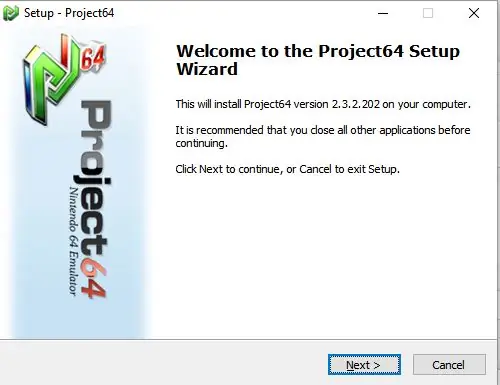
V zásade na emulovanie hry budete najskôr potrebovať emulátor. Emulátor funguje ako konzola (v tomto prípade je konzolou N64). Najpoužívanejším a pravdepodobne aj najlepším emulátorom, ktorý môžete získať, je Project 64. Stiahnutie nájdete tu. Po kliknutí na odkaz sa zobrazí výzva na výber platformy, na ktorej chcete Project 64 používať: Windows alebo Android. Kliknite na požadovanú platformu a počkajte na stiahnutie. Ak sa sťahovanie nespustí automaticky, kliknite na odkaz.
Krok 2: Inštalácia: Projekt 64
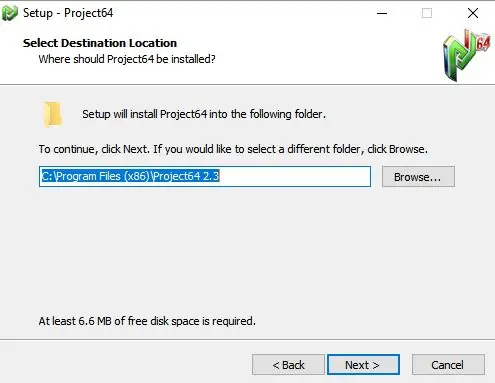
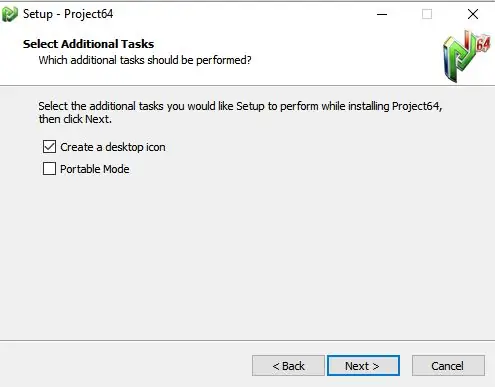
Spustite program, keď sa zobrazí výzva na uloženie alebo spustenie. Ak chcete z nejakého dôvodu uložiť spúšťač na iné miesto, urobte to uložením, ale nevidím dôvod, prečo by ste to museli robiť. Potom postupujte podľa týchto krokov:
- Na prvej obrazovke kliknite na Ďalej. Toto je len úvodná výzva.
- Ďalším krokom je cesta k inštalácii. Cesta je miesto, kde bude váš súbor uložený vo vašom počítači. Program Files x86, predvolené umiestnenie inštalácie, by malo byť v poriadku kvôli ďalšiemu kroku. Kliknite na tlačidlo Ďalej alebo ak chcete inú cestu, vyhľadajte ju a potom kliknite na položku Ďalej.
- Ďalej by sa na obrazovke mali objaviť 2 políčka: Prenosný režim a Vytvoriť odkaz na plochu. Pokiaľ neinštalujete na mobilné zariadenie, ktoré tu nie je uvedené, toto políčko NEZAČÍNAJTE. Odporúčame vám nechať začiarknuté políčko skratky na pracovnej ploche, aby ste k nemu mali ľahký prístup. Keď skončíte, kliknite na tlačidlo Ďalej.
- Teraz inštalátor vykoná svoju prácu. Neklikajte na nič, kým lišta postupu nedokončí svoj beh a obrazovka sa nepresunie na poslednú snímku.
- Inštalačný program potvrdí, že ste skončili, a spýta sa, či chcete spustiť Project 64. Začiarknite políčko a pozrite sa na rozhranie.
Krok 3: Hľadanie a sťahovanie ROM
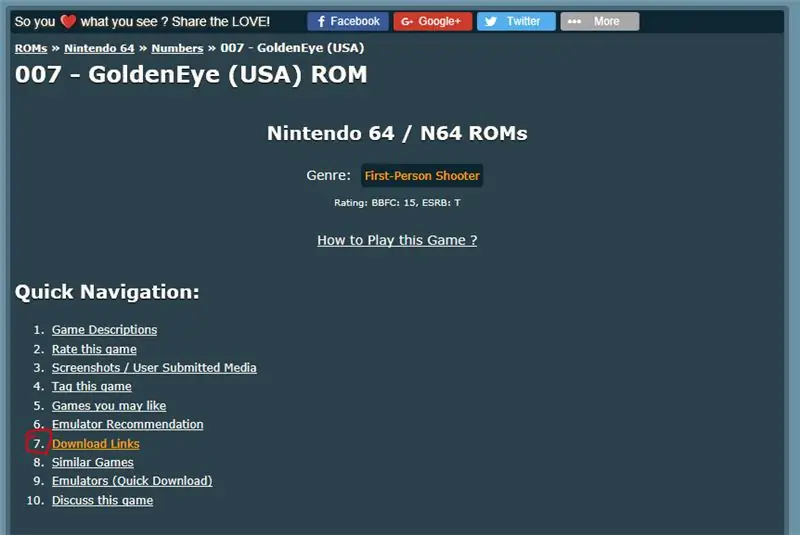
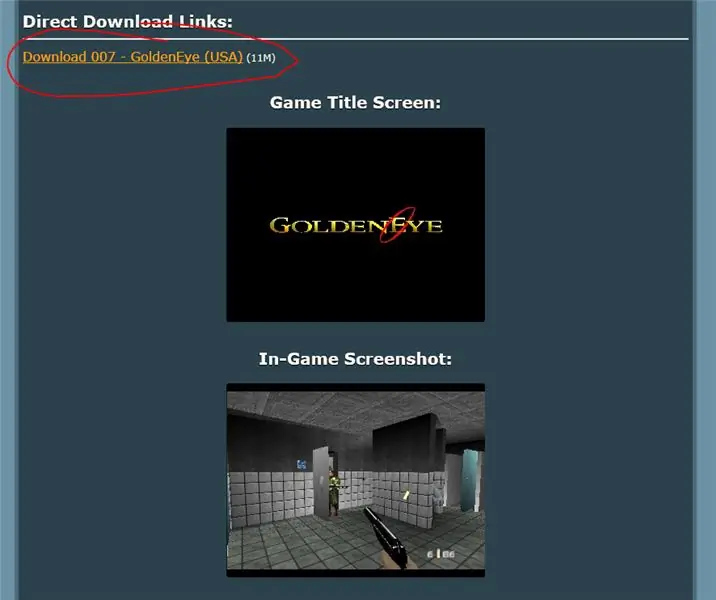
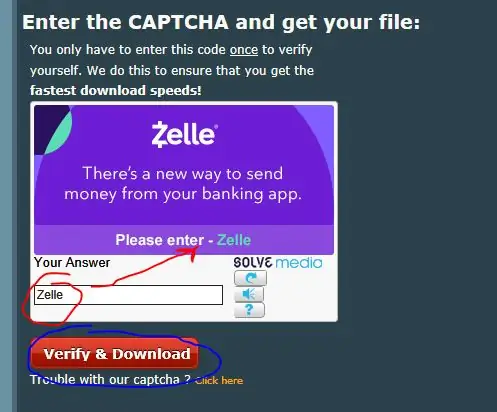
ROMS sú skopírované súbory hier z ich pôvodných kaziet. Vďaka tomu nie sú úplne legálne. Pokračujte podľa vlastného uváženia.
Najlepšia stránka pre ROMS je zďaleka emuparadise.me. Na vyššie uvedený odkaz som prepojil časť webovej stránky obsahujúcu ROM N64. Nájdite požadovaný ROM, kliknite naň, posuňte sa nadol na odkaz na stiahnutie a kliknite naň. Potom budete vyzvaní, aby ste vyriešili kapitolu Captcha a dokázali, že ste ľudia. Vyriešte hádanku a kliknite na položku Overiť a stiahnuť.
Stránka bude uvádzať, že pripravuje odkaz na stiahnutie. Je označený ako Priame stiahnutie. Kliknutím na oranžový odkaz získate svoj súbor.
Keď sa zobrazí výzva, odporúčame vám uložiť súbor.zip na pracovnú plochu. Pomôže vám to načítať ROM rýchlejšie a bez problémov. Budem pokračovať, ako keby ste to urobili vy. Potom nájdite svoj súbor (posledná fotka).
Krok 4: Rozbalenie a rozbalenie súboru ROM
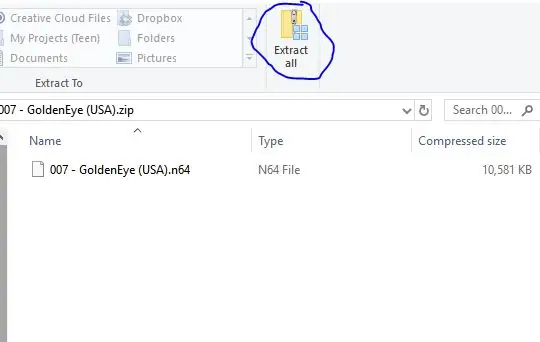
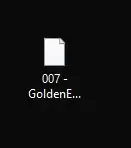
Teraz môžeme vytiahnuť ROM z jeho kontajnera, súboru.zip. Ak máte iný typ súboru, je to pravdepodobne vírus a mali by ste ho odstrániť. Pri komunikácii s ROM a emulátormi sa vždy odporúča mať zapnutý program Internet Security, ako je Norton, a skenovať ho.
Pri získavaní súboru hry postupujte podľa týchto pokynov:
- Dvakrát kliknite na súbor.zip.
- Kliknite na tlačidlo Extrahovať všetko
- Vyberte si cestu
- Extrakt
Teraz sú vaše súbory extrahované. Otvorte nový rozbalený priečinok a presuňte vnútorný súbor (môj bol.n64) na plochu.
Krok 5: Hráme
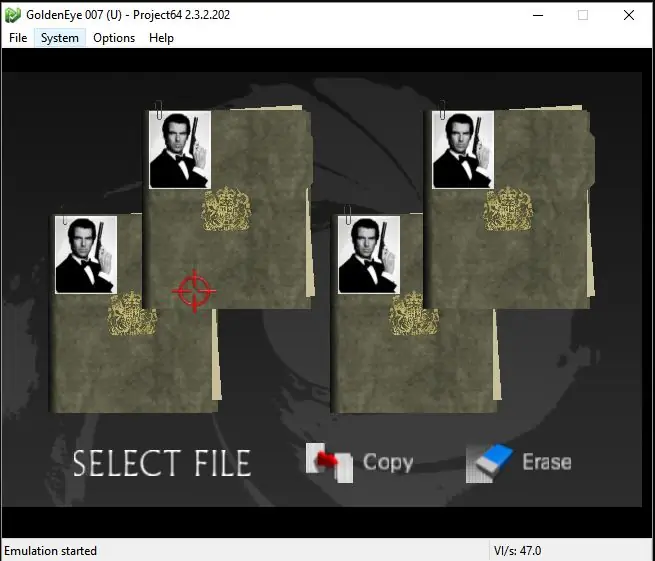
Konečne! Vráťte sa do projektu 64 a postupujte podľa týchto krokov:
- Kliknite na položku Súbor
- Kliknite na položku Otvoriť ROM
- V okne, ktoré sa otvorí, prejdite na súbor ROM, ktorý ste extrahovali s názvom súboru.n64
- Vyberte ho a kliknite na tlačidlo otvoriť
A ste hotoví! Užite si svoju hru!
Odporúča:
Prehrávač hier Pickcraft využívajúci Arduino s Utsource: 6 krokov

Prehrávač hier Pickcraft používajúci Arduino s nástrojom Utsource: Toto je veľmi jednoduchý návod, ako sa naučiť vyrábať prehrávač Pickcraft Game pomocou ArduinoPickCrafter je inkrementálna nečinná klikacia hra, ktorá vám umožní prevziať kontrolu nad krompáčom a ponoriť sa hlboko do biomov? Aj keď ste v nečinnosti alebo offline! Len sta
Ovládač PS4 a úložisko hier: 5 krokov

Ovládač PS4 a úložisko hier: S uložením príslušenstva k svojmu systému PS4 som bojoval naozaj dlho. Bývam v malej miestnosti a povrchy, ktoré mám, zvyčajne zaberá veľa vecí, väčšinou všetky moje herné boxy a ovládače. V jednej z mojich tried v škole
Ako nahrať hry do Arduboy a 500 hier do Flash-košíka: 8 krokov

Ako nahrávať hry do Arduboy a 500 hier do košíka: Vytvoril som nejaký domáci Arduboy so sériovou pamäťou Flash, do ktorej sa dá uložiť maximálne 500 hier, ktoré môžete hrať na cestách. Dúfam, že sa s vami podelím o to, ako doň načítať hry, vrátane toho, ako ukladať hry do sériovej pamäte flash a vytvoriť si vlastný konsolidovaný balík hier
Hidden Space - ovládač zvukových hier: 5 krokov (s obrázkami)

Hidden Space - ovládač zvukových hier: V tomto tutoriáli vyrobíme herný ovládač pre zvukovú hru. Hra je vyvinutá s Unity. Snaží sa vytvoriť herné rozhranie mimo obrazovky s obmedzenými vizuálnymi a väčšinou zvukovými informáciami. Hráč bude mať na sebe
Výukové programy pre Windows Episode 1 - Emulácia Windows Aero Window Boarders: 3 kroky

Návody pre Windows Episode 1 - Emulácia Windows Aero Window Boarders: Posledná aktualizácia 17. decembra 2009 Tento návod pre Windows vám poskytne podrobné pokyny, ako emulovať Windows Aero Window Boarders na OS Windows nižšom ako Vista ALEBO tohto sprievodcu môžete použiť na emulovať Windows Aero na počítačoch, ktoré majú
